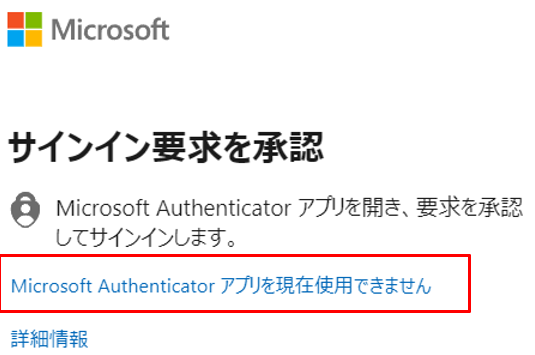
1.[PC側]
サインインした際に、以下の画面が表示されます。
その際に、「Microsoft Authenticatorアプリが現在使用できません」をクリックします。
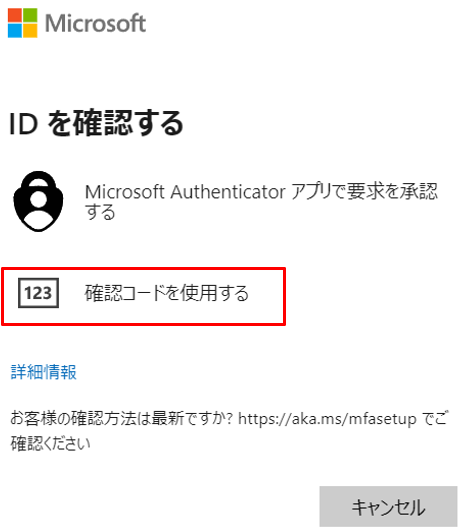
2.[PC側]
右図のIDを確認する表示がでます。「確認コードを使用する」をタップします。
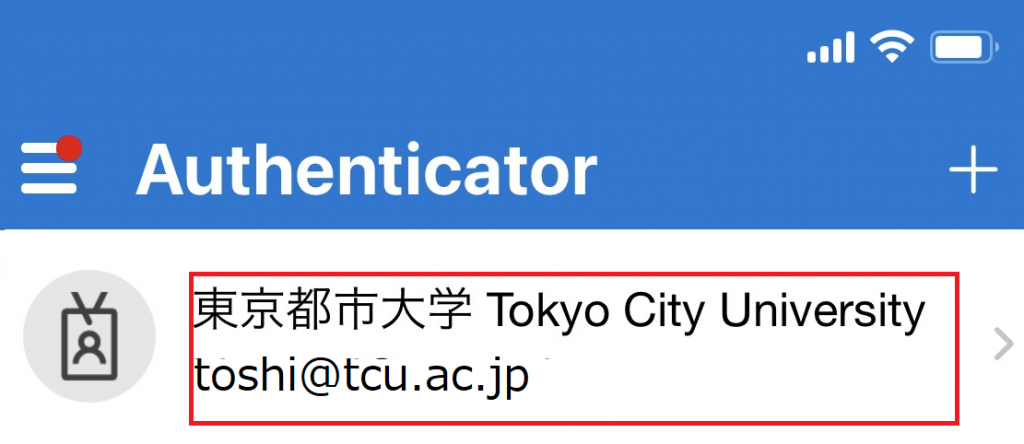
3.[スマホ側]
右図のIDを確認する表示がでます。「確認コードを使用する」をタップします。
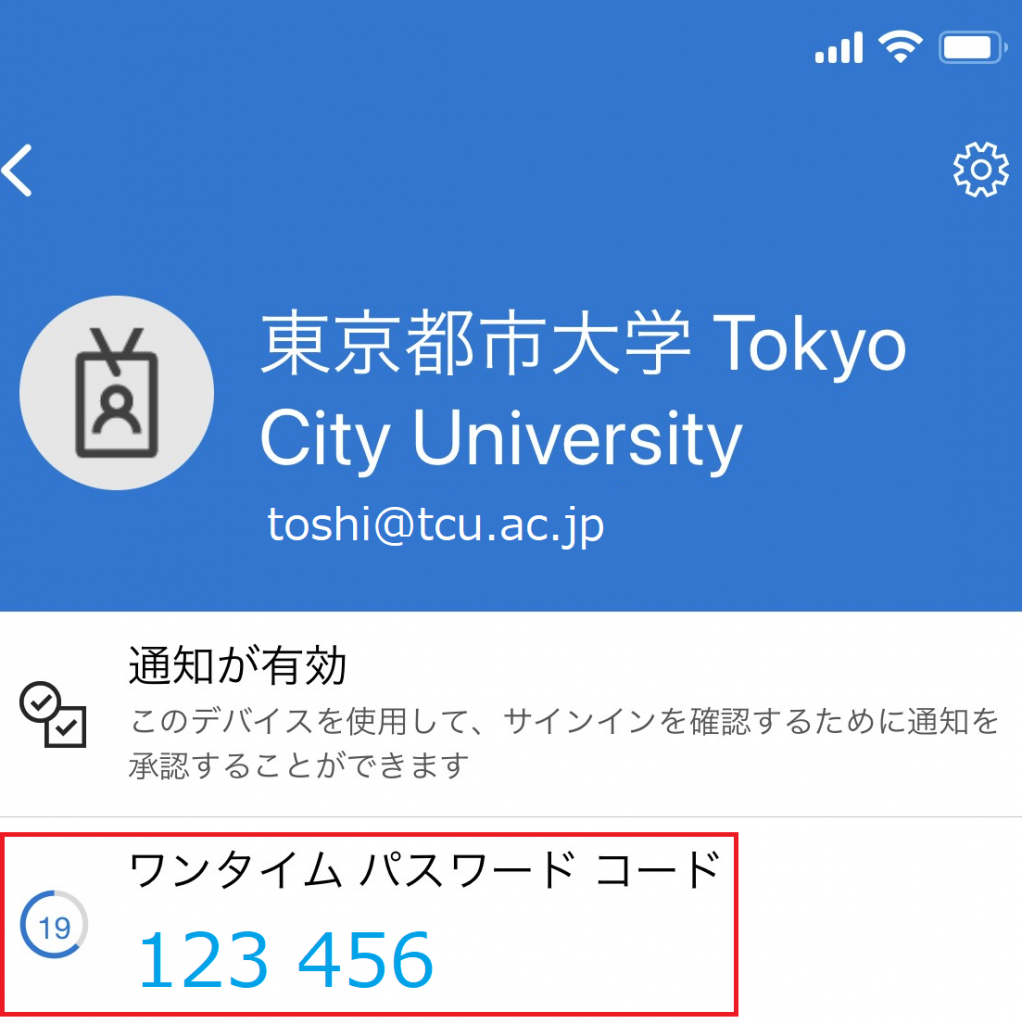
4.[スマホ側]
「ワンタイムパスワードコード」を確認します。
注意:コードは30秒ごとに更新されるので、左側のタイマー(30秒ごと)が0になる前に、PCで入力して検証する必要があります。タイマーが残り時間が少ない場合は、更新されるまで待ち、更新されたコードを使用します。
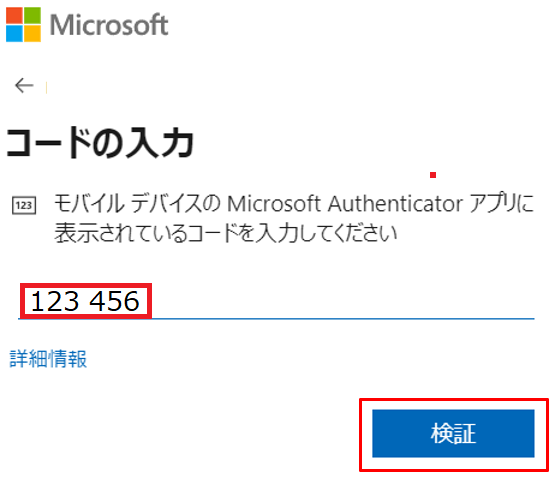
5.[PC側]
「ワンタイムパスワードコード」を入力して、「検証」をクリックします。
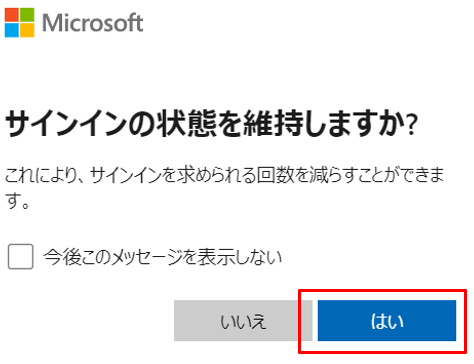
6.[PC側]
「はい」をクリックしてください。
以上、サービス利用が可能となります。


